Jak zarządzać serwerem Apache za pomocą narzędzia „Apache GUI”
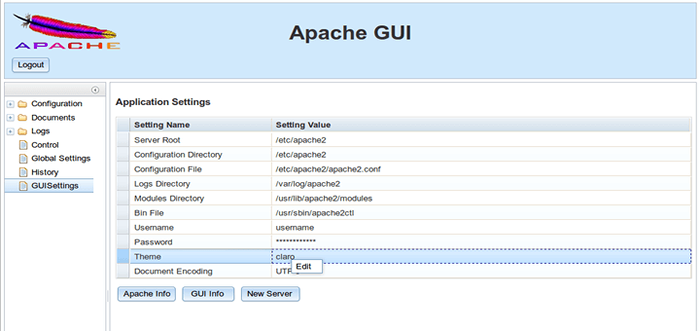
- 3595
- 210
- Maria Piwowarczyk
Apache Serwer WWW jest jednym z najpopularniejszych serwerów HTTP w Internecie, ze względu na jego otwartą naturę, bogate moduły i funkcje, i może działać na prawie dużych platformach i systemach operacyjnych.
Pókic Okna platformy Istnieją kilka wbudowanych środowisk programistycznych, które zapewniają interfejs graficzny do zarządzania Apache konfiguracje, takie jak Wamp Lub XAMPP, W Linux cały proces zarządzania musi być wykonany w całości z wiersza poleceń, w większości przypadków.
Podczas zarządzania i konfigurowania Apache Serwer WWW Z linii poleceń może mieć ogromny wpływ na bezpieczeństwo systemu, może być również przerażającym zadaniem dla początkujących, którzy nie są zbyt zaznajomieni z robieniem rzeczy z wiersza poleceń.
To jest punkt, w którym Apache GUI Narzędzie może się przydać, które jest pakietem bezpłatnym i open source zaprojektowanym dla administratorów systemów do zarządzania funkcjonalnością serwera WWW Apache z przeglądarki, na przykład:
- Edytuj pliki konfiguracyjne serwera WWW bezpośrednio z przeglądarki.
- Edytuj swoje dokumenty internetowe bezpośrednio z przeglądarki.
- Pobierz, wyszukaj i wizualizuj dzienniki Apache w czasie rzeczywistym w czasie rzeczywistym.
- Zainstaluj, edytuj lub usuń moduły Apache.
- Zobacz statystyki środowiska wykonawczego lub szczegółowe wykresy transakcji serwera Apache HTTP.
- Zarządzaj globalnymi ustawieniami serwera.
- Zarządzaj i przeglądaj wszystkie wirtualne hosty w widoku drzewa.
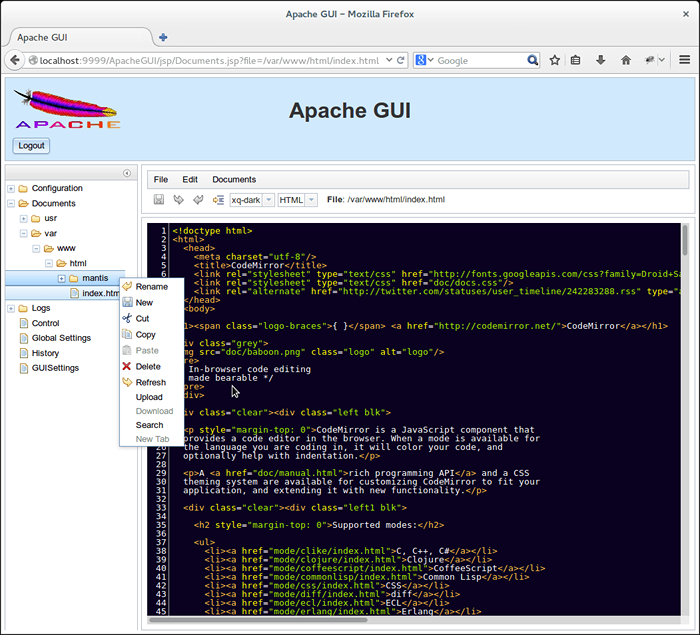 Narzędzie administracyjne Apache Web
Narzędzie administracyjne Apache Web Wymagania
- Jak zainstalować stos lamp w dystrybucjach opartych na REL
- Jak zainstalować stos lamp na Debian 11/10/9
- Jak zainstalować stos lampy w Ubuntu 20.04
Do celów tego artykułu będę instalować Narzędzie internetowe Apache GUI na linode Rocky Linux 8 VPS z adresem IP 192.168.0.100 i zapewnij ci krótki w tym skrypt do rozpoczęcia lub zatrzymania Apache GUI proces.
Krok 1: Pobierz i zainstaluj GUI Apache
1. Przed rozpoczęciem pobierania i instalacji Apache GUI narzędzie, musisz to zapewnić Java Jdk dostarczone przez Java-openjdk Pakiet jest zainstalowany w systemie, dzięki czemu możesz uruchomić GUI Apache.
Użyj następujących poleceń, aby zainstalować Java-openjdk pakiet dystrybucji opartych na RHEL i debian.
$ sudo yum instaluj java-1.8.0 [on RHEL/CENTOS/FEDORA I Rocky/Almalinux] $ sudo apt instal instaluj default-jre [on Debian, Ubuntu i Mint]
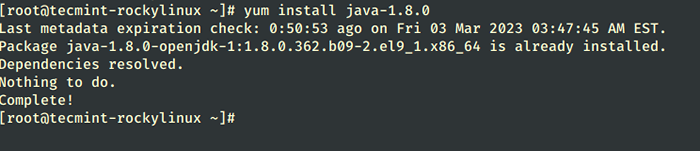 Zainstaluj Java JDK na Linux
Zainstaluj Java JDK na Linux 2. Zakładając, że jesteś zalogowany jako źródło a twój obecny katalog roboczy to /źródło, Użyj następującego linku, aby pobrać najnowszą wersję Apache GUI pakiet źródłowy (i.mi. APACHEGUI-1.12.0.smoła.GZ) Pliki instalacyjne z SourceForge.internet.
Alternatywnie możesz również złapać Linux-Solaris-Mac -> Archiwum smoły apachegui Pliki źródłowe za pomocą następujące polecenie WGET, jak pokazano poniżej.
# wget https: // źródłoforge.Net/Projects/APACHEGUI/Files/1.12-linx-Solaris-Mac/APachegui-1.12.0.smoła.GZ/Download -o APACHEGUI -1.12.0.smoła.GZ
3. Po pobraniu archiwum wyodrębnij go i przenieś cały katalog na /optować ścieżka systemowa, która będzie lokalizacją instalacji twojego Serwer GUI Apache.
# TAR XFZ APACHEGUI-1.12.0.smoła.GZ # mv apachegui /opt # cd /opt
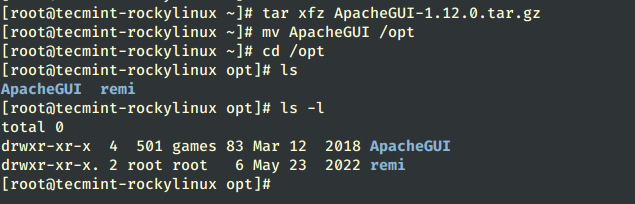 Wyodrębnij pliki GUI Apache
Wyodrębnij pliki GUI Apache 4. Teraz nadszedł czas, aby rozpocząć i zweryfikować funkcję narzędzia internetowego Apache GUI. Zmień swój katalog na APACHEGUI/BIN/ ścieżka i użycie uruchomić.cii skrypt, aby uruchomić narzędzie i zatrzymywać się.cii skrypt, aby zatrzymać serwer.
# CD APACHEGUI/ BIN/ # ./uruchomić.cii
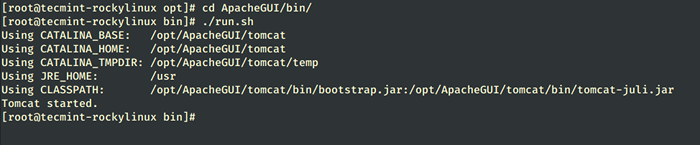 Rozpocznij serwer GUI Apache
Rozpocznij serwer GUI Apache 5. Po uruchomieniu narzędzia wyświetli pewne informacje o środowisku i możesz uzyskać do nich dostęp tylko z LocalHost za pomocą następującego adresu URL w przeglądarce.
http: // localhost: 9999/apachegui/
Aby uzyskać pilota Narzędzie internetowe Apache GUI Z przeglądarki musisz dodać regułę w zaporze systemowym, która otwiera port 9999/TCP, który jest domyślnym portem, na którym służy narzędzia GUI Apache.
Użyj następujących poleceń, aby otworzyć port 9999 na użyteczności zapory.
# firewall-cmd --add-port = 9999/tcp --Permanent # firewall-cmd--relad
Jeśli używasz zapory UFW, uruchom:
$ sudo ufw pozwól 1191/tcp
6. Jeśli port 9999 Używany przez Apache GUI nakłada się na inną aplikację w systemie, możesz go zmienić, edytując APACHEGUI serwer.XML Plik konfiguracyjny, wyszukiwanie Port złącza = ”9999” protocol = ”HTTP/1.1 ” dyrektywa i zastąpienie instrukcji portu na swój ulubiony numer portu (nie zapomnij zastosować reguły zapory portu w tym samym czasie).
# vi/opt/apachegui/tomcat/conf/serwer.xml lub # nano/opt/apachegui/tomcat/conf/serwer.XML
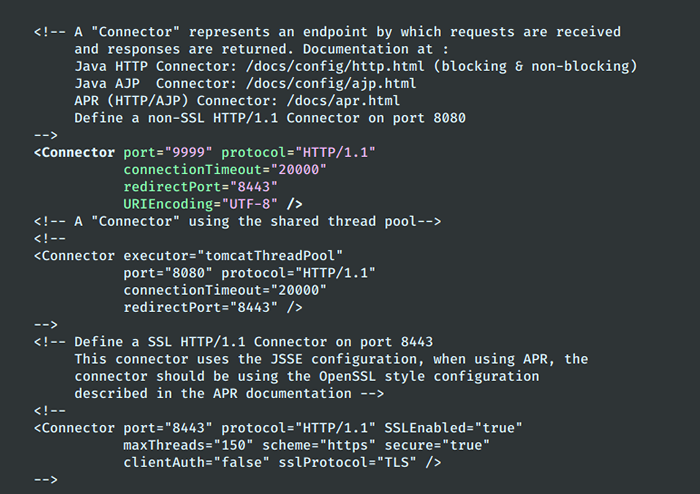 Skonfiguruj port GUI Apache
Skonfiguruj port GUI Apache Krok 2: Skonfiguruj GUI Apache
7. Teraz nadszedł czas, aby skonfigurować Narzędzie internetowe Apache GUI Do Apache Serwer WWW administracja z odległego punktu. Zakładając, że skonfigurowałeś swój system Zapora i dozwolone połączenia zewnętrzne, otwórz zdalną przeglądarkę i wpisz Użyj zewnętrznego adresu IP serwera, aby uzyskać dostęp do GUI Apache
http: // 192.168.0.183: 9999/APACHEGUI/
8. Następnie narzędzie wyruszy w błąd Jak zainstalowano serwer WWW Apache? Wybierz Pakiet Opcja, jeśli zainstalowałeś Apache w RHEL/CENTOS za pomocą narzędzia zarządzania pakietami Yum i uderzając OK ruszać naprzód.
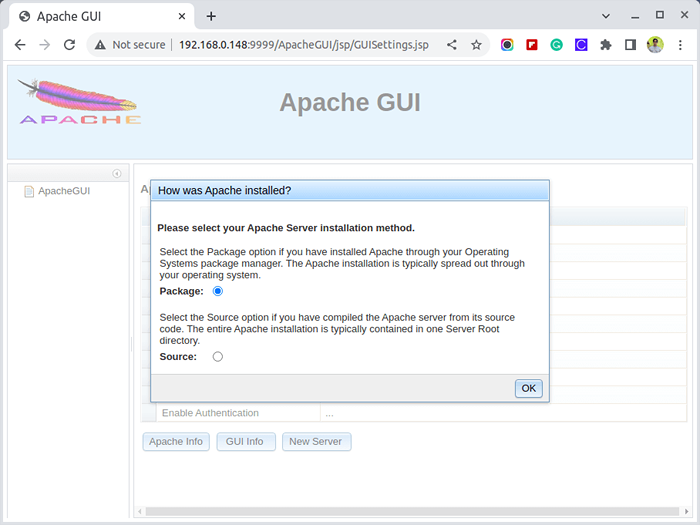 Wybierz instalację serwera Apache
Wybierz instalację serwera Apache 9. Podaj swój serwer WWW Apache Parametry pakietu z następującymi konfiguracjami i, także wybierz nazwę użytkownika i silne hasło, aby zalogować się do APACHE GUI następnym razem.
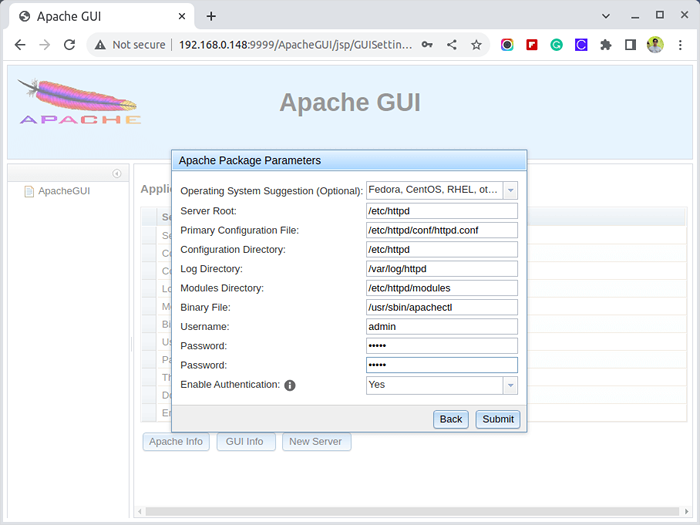 Szczegóły instalacji serwera Apache
Szczegóły instalacji serwera Apache 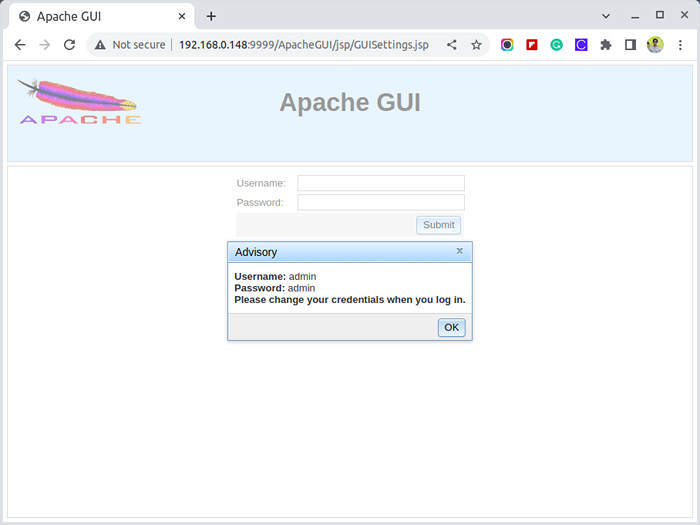 Login GUI Apache
Login GUI Apache 10. Po zakończeniu uderzenia Składać przycisk, aby zastosować konfigurację i gotowe. Teraz możesz kontrolować serwer WWW Apache za pomocą wszystkich jego plików konfiguracyjnych i edytować dokumenty internetowe bezpośrednio z przeglądarki.
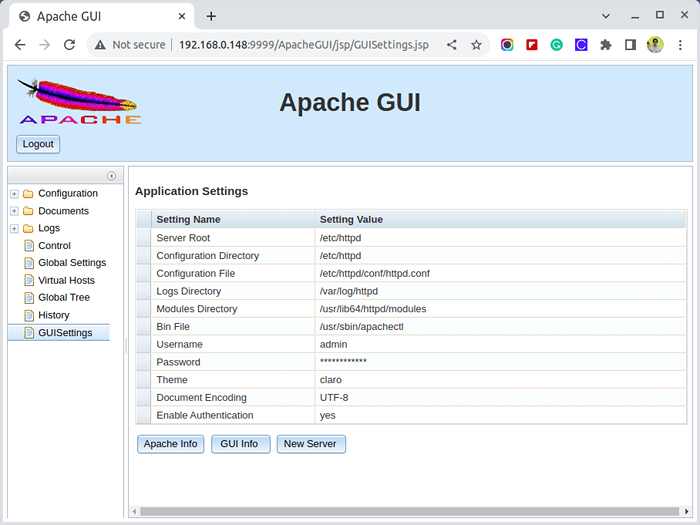 Ustawienia serwera Apache
Ustawienia serwera Apache 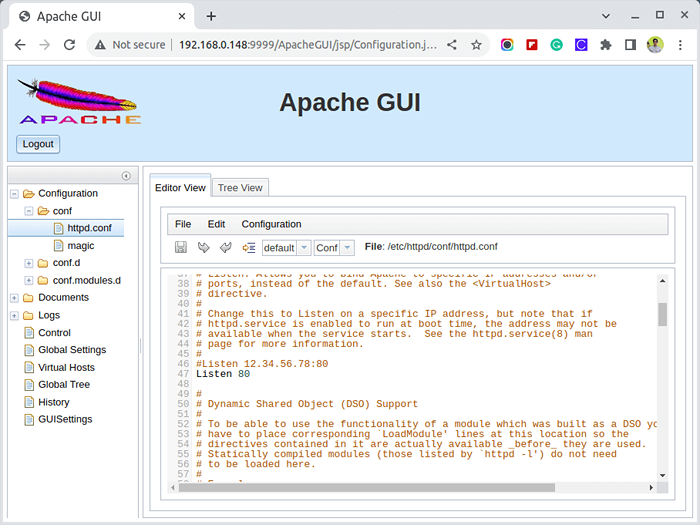 Konfiguracja serwera Apache
Konfiguracja serwera Apache Krok 3: Utwórz plik jednostki systemowej
11. Jeśli potrzebujesz metody zarządzania narzędziem GUI Apache bez zawsze zmiany katalogu na [APACHEGUI_HOME], Które dla tej instalacji jest /opt/apachegui/, wykonać uruchomić.cii I zatrzymywać się.cii Skrypty, utwórz Systemd plik konfiguracyjny /etc/systemd/system/apachegui.praca Jak w poniższym fragmencie.
# vi/etc/systemd/system/apachegui.serwis lub # nano/etc/systemd/system/apachegui.praca
Skopiuj poniższy tekst bez żadnej modyfikacji, zapisz go i ubiegaj się o uprawnienia do wykonania.
[Jednostka] Opis = APACHE GUI Service After = Multi-User.Target [Service] execStart = "/opt/apachegui/bin/run.sh "execstop ="/opt/apachegui/bin/stop.sh "type = proste [instalacja] WantedBy = Multi-User.cel
12. Użyj następujących poleceń, aby zarządzać procesem GUI Apache.
# Systemctl Daemon-Reload # Systemctl Włącz apachegui # Systemctl Start APACHEGUI # Systemctl Stop Apachegui
Mimo że Narzędzie internetowe Apache GUI ma pewne ograniczenia i nie zapewnia takiego samego stopnia elastyczności dla serwera WWW Apache, jak można osiągnąć z wiersza poleceń.
Może zapewnić nowoczesny bezpłatny interfejs internetowy Java do administrowania Twojego serwera internetowego i ma pełny edytor wbudowany dla dokumentów internetowych, takich jak HTML, CSS, JavaScript, XML, JSON, PHP, PERL, Shell i Python i może wygenerować niektóre szczegółowe wykresy z Transakcje Apache.
- « Jak zainstalować narzędzie do monitorowania iPinga2 na Ubuntu 20.04/22.04
- Naucz się Python Control Flow and Ploops, aby zapisać i dostroić skontlerze - część 2 »

